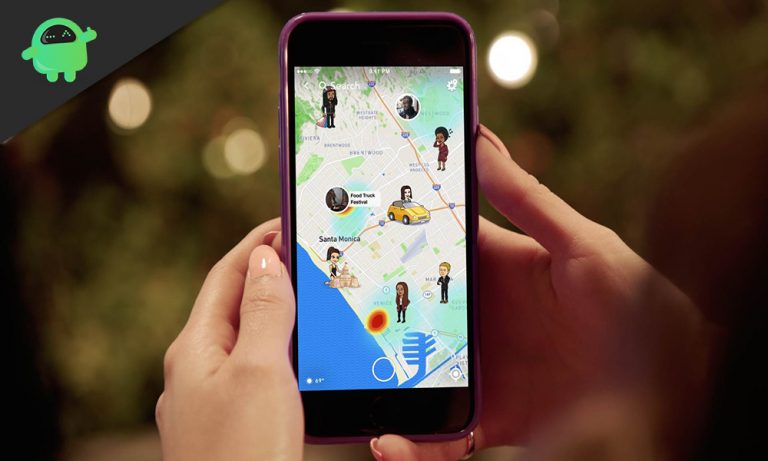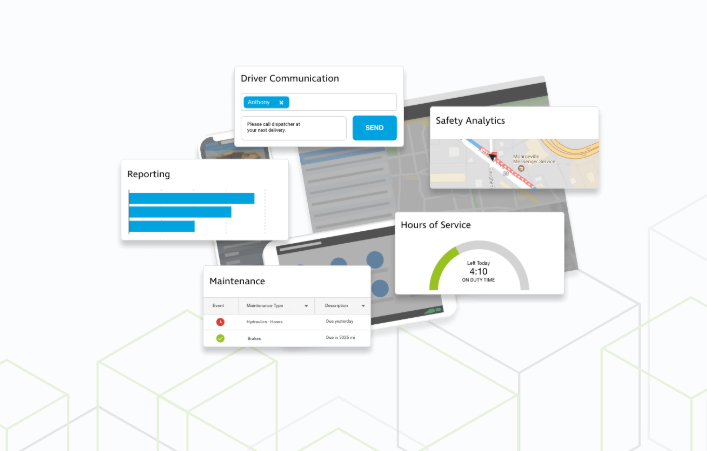Что такое вирус WinSnare?
Реклама беспокоит вас, когда и где бы вы ее ни видели. Представьте, что вы занимаетесь своими делами на работе, и вдруг вы получаете всплывающее окно с рекламой продукта, который вам не нужен, не говоря уже о том, что вы не знаете.
WinSnare — одна из нежелательных программ, запускающих эту рекламу. Если WinSnare показывает рекламу в вашем браузере, вы заметите буквы ее имени в самой рекламе. Независимо от того, используете ли вы Chrome, Firefox или Internet Explorer, вы можете заразиться этим нежелательным программным обеспечением. Но не беспокойтесь, так как мы здесь, чтобы дать вам руководство по удалению вируса WinSnare с полными шагами для Chrome, Firefox и Explorer.
О вирусе WinSnare?
Прежде чем мы углубимся в то, как удалить вирус WinSnare, давайте сначала познакомимся с этой программой. Теперь, что такое вирус WinSnare и что вирус WinSnare делает с вашим персональным компьютером?
WinSnare — потенциально нежелательная программа или ПНП. (ПНП, такие как WinSnare, — это приложения, которые пользователь компьютера воспринимает как нежелательные, даже если тот же пользователь дал согласие на их загрузку. ПНП могут быть шпионскими программами, рекламными программами или номеронабирателями, и они загружаются вместе с приложением, которое действительно нужно пользователю. .)
WinSnare, который бомбардирует вас нежелательной рекламой, является рекламным ПО PUP. Эти объявления размещаются в любом месте вашего экрана, ожидая, пока вы нажмете на них хотя бы один раз. Каждый клик получает деньги разработчика этого рекламного ПО. Эта схема оплаты за клик, основанная на деньгах, заставляет их размещать безумное количество рекламы каждый раз, когда вы используете свой браузер.
Как будто этого недостаточно, эти разработчики запускают скрипт, который определяет, в какую нишу вы больше вовлечены, и, следовательно, дает вам рекламу, связанную с этой нишей. Этот скрипт использует вашу историю посещений (ваши самые посещаемые страницы, историю поиска и т. д.), чтобы узнать, на какие из них вы, скорее всего, будете нажимать.
Опасен ли вирус WinSnare?
У него есть свои негативные последствия, как и у любого рекламного ПО. Но учитывая все определения, WinSnare может быть не так опасен, как кажется. Вот, однако, простая для понимания разбивка того, что он может сделать:
Во-первых, как только вы нажмете на одно из объявлений, оно может перенаправить вас на какой-нибудь сомнительный веб-сайт или любую другую опасную часть Интернета. Так что лучше быть осторожным, когда дело доходит до нажатия баннеров.
Во-вторых, это вторжение в частную жизнь. Как уже упоминалось, разработчики рекламного ПО запускают скрипт, который использует ваши действия в Интернете, чтобы узнать, какая реклама вас, скорее всего, привлечет. Эта схема, известная как оплата за клик, может получить доступ к самой конфиденциальной информации, которую вы отправляете в Интернете.
Наконец, по словам Даузера, ПНП рекламного ПО могут снизить производительность вашего компьютера. Это связано с тем, что этим программам потребуется ряд ресурсов ПК для поддержки отображения смехотворного количества рекламы.
Как избавиться от вируса WinSnare?
Ниже приведено руководство по удалению вируса WinSnare из панели управления, а также для Chrome, Firefox и Internet Explorer:
Удаление WinSnare из панели управления
Шаг 1: Перейдите на рабочий стол.
Шаг 2: Нажмите Win + R.
Шаг 3: В появившемся окне введите appwiz.cpl.
Шаг 4: Найдите WinSnare или любую потенциально нежелательную программу. Щелкните правой кнопкой мыши, затем нажмите «Удалить».
Теперь, когда мы удалили его из вашей панели управления, давайте избавимся от него в вашем браузере.
Хром
Шаг 1: Откройте Chrome.
Шаг 2: Нажмите на вертикальную линию из трех точек в правом верхнем углу экрана.
Шаг 3: Найдите дополнительные инструменты.
Шаг 4: Нажмите «Расширения».
Шаг 5: В правом верхнем углу вы увидите режим разработчика. Включите его.
Шаг 6: Найдите WinSnare.
Шаг 7: Скопируйте ID (буквы, которые вы видите под названием и описанием расширения).
Шаг 8: Нажмите «Удалить».
Удалите его с вашего ПК.
Шаг 1: Перейдите в меню «Пуск».
Шаг 2: В текстовом поле введите regedit.exe и нажмите Enter.
Шаг 3: Перейдите в HKEY_LOCAL_MACHINE.
Шаг 4: Нажмите Chrome, затем Extensions.
Шаг 5: Удалите элементы, связанные с указанным вами идентификатором.
Fire Fox
Шаг 1: Откройте Mozilla Firefox.
Шаг 2: В адресной строке введите о: поддержка. Нажмите Ввод.
Шаг 3: В правом углу экрана вы найдете Обновить Firefox. Нажмите Подтвердить.
Интернет-проводник
Шаг 1: Откройте Проводник.
Шаг 2: Нажмите на значок шестеренки в правом верхнем углу.
Шаг 3: Перейдите в раздел «Управление надстройками».
Шаг 4: Найдите в списке все подозрительные расширения и удалите их.
Подведение итогов
Любые объекты рекламного ПО на вашем устройстве Windows, такие как вирус WinSnare, должны быть немедленно удалены с вашего ПК. В противном случае это нанесет больше вреда вашему устройству. Вы же не хотите, чтобы это произошло, верно? Если вы окажетесь в ситуации, когда вам нужно руководство по удалению рекламного ПО, не стесняйтесь обращаться к этой статье.